
Съдържание:
- Автор John Day [email protected].
- Public 2024-01-30 07:50.
- Последно модифициран 2025-01-23 12:57.

В този проект ще ви покажа как да изградите цифров лазерен инфрачервен термометър с персонализиран 3D отпечатан корпус!
Стъпка 1: Въведение


Инфрачервените термометри се използват широко в много работни среди за определяне на температурата на повърхността на обекта. Често пъти в машина или електронна верига повишаването на температурите е един от първите признаци, че нещо не е наред. Бързата безконтактна проверка с инфрачервен термометър може да ви уведоми какво се случва с температурата на машината, така че можете да изключите, ако тя се изключи, преди да причини трайни повреди.
Инфрачервеното лъчение е просто друг вид радиация, който съществува в електромагнитния спектър. Не можем да го видим, но ако поставите ръката си близо до нещо горещо като плот, тогава ще почувствате ефектите на инфрачервеното лъчение. Всички обекти излъчват енергия под формата на инфрачервено лъчение. Повечето ръчни термометри използват леща, за да фокусират светлината от един обект върху термопила, която поглъща инфрачервеното лъчение. Тъй като се поглъща повече инфрачервена енергия, той става все по -горещ и нивото на топлина се превръща в електрически сигнал, който в крайна сметка се превръща в отчитане на температурата.
Работих по верига онзи ден и имах компонент, който ставаше много горещ. Исках да знам температурата на компонента, но тъй като не притежавам инфрачервен термометър, реших да направя свой собствен. Той има персонализиран 3D отпечатан корпус, така че всеки може да го отпечата и сглоби у дома.
Това е прост проект и може да се използва като чудесно въведение в сензорите, 3D дизайн/печат, електроника и програмиране.
Отказ от отговорност: Очевидно не е подходящ за медицинска употреба. Този проект е само за забавление и ако имате нужда от инфрачервен термометър за медицинска употреба, поръчайте такъв, който отговаря на медицинските стандарти/тестове.
Моля, помислете дали да се абонирате за канала ми в YouTube, за да ме подкрепите и да видите още забавни проекти.
Стъпка 2: Необходими компоненти
Компонентите, необходими за този проект, са по -долу:
1. Превключвател за моментни бутони Amazon
2. Резистори (5K Ohm, 200 Ohm) Amazon
3. 5V лазерен Amazon
4. Arduino Nano Amazon
5. Включване/изключване на Amazon
6. OLED 0.96 екран Amazon
7. Температурен сензор GY-906 (или сензор MLX90614 с подходящи кондензатори/резистори) Amazon
8. 9V батерия Amazon
9. 3D принтер/нишка (използвам Hatchbox PLA от Amazon)
Разкриване: Горните връзки на Amazon са партньорски връзки, което означава, че без допълнителни разходи за вас ще спечеля комисионна, ако щракнете върху и направите покупка.
Стъпка 3: Инфрачервен температурен сензор GY-906
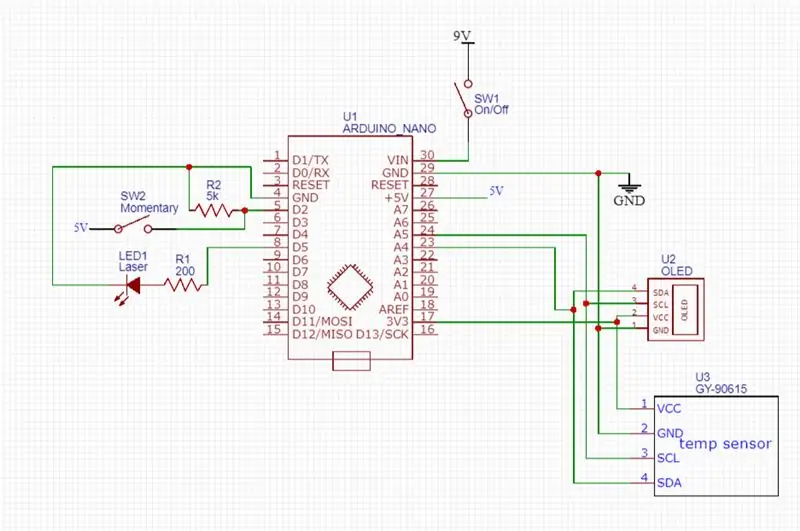
Използвах инфрачервен сензор за термометър GY-906, който е пробивна платка за безконтактния инфрачервен термометър MLX90614 на Melexis.
Пробивната платка е много евтина, лесна за интегриране, а версията на пробивната платка се предлага с 10K издърпващи се резистори за интерфейса I2C. Той идва фабрично калибриран с диапазон от -40 до +125 градуса по Целзий за температурата на сензора и от -70 до 380 градуса по Целзий за температурата на обекта. Точността на този сензор е приблизително 0,5 градуса по Целзий.
Стъпка 4: Електроника
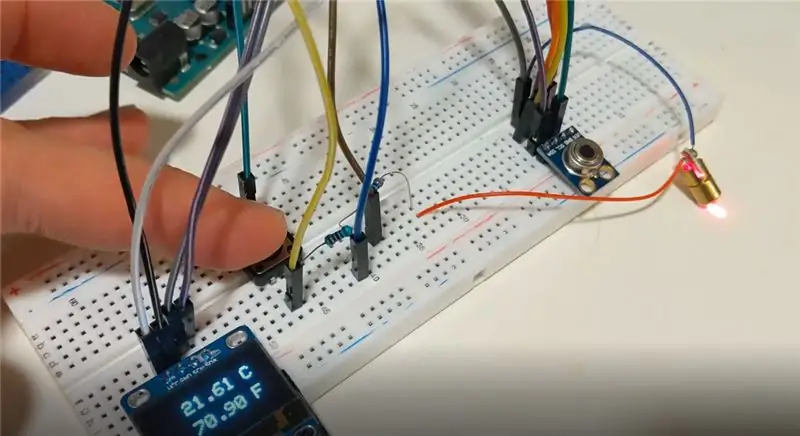
Сега, след като сте събрали всички необходими компоненти, е време да започнете да сглобявате всичко заедно. Бих препоръчал първо да свържете всичко на червена дъска и след това, след като всичко функционира правилно, продължете напред и запоявайте всичко на перф дъска.
Вляво имаме нашия лазер с резистор за ограничаване на тока 200 ома, задвижван от цифров изход 5. Има и стандартен моментен бутон, който е свързан между 5V и цифров вход 2. Има 5K резистор надолу, така че когато превключвателят е отворен, входът не е плаващ и вместо това ще бъде настроен на 0V.
Вдясно имаме нашия основен превключвател за включване/изключване, който свързва нашата 9V батерия към VIN и GND щифтовете на arduino nano. OLED дисплеят и инфрачервеният сензор за температура GY-906 са свързани към 3.3V, а линиите SDA са свързани към A4 и SCL към A5. Oled дисплеят и GY-906 вече имат издърпващи се резистори по линиите I2C.
Стъпка 5: Програмиране
Предполагам, че знаете как да програмирате вашия arduino nano, но ако не, има много страхотни уроци, достъпни онлайн.
Ще трябва да инсталирате следните библиотеки, за да може кодът да се компилира.
1. Adafruits SSD1306
2. Adafruits MLX90614
Програмата непрекъснато отчита температурни данни от MLX90614, но се показва на OLED само когато е натиснат спусъка на бутона. Ако спусъкът е натиснат, лазерът също се включва, за да помогне да се идентифицира кой обект се измерва.
Стъпка 6: 3D дизайн/Печат/Сглобяване
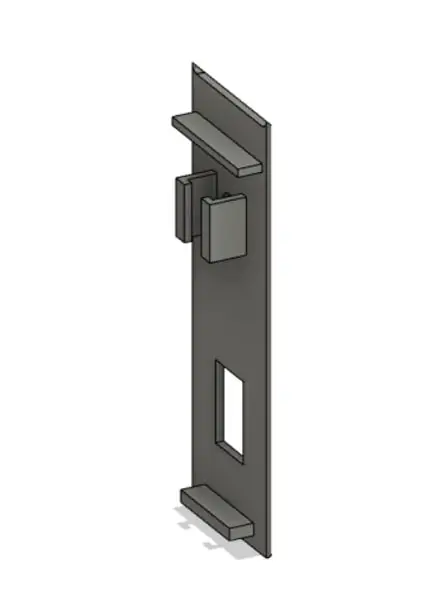

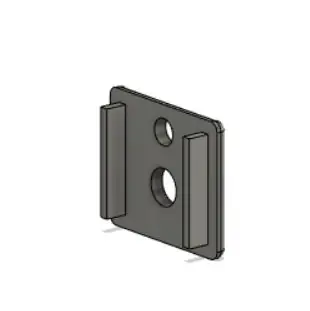
Проектирах везната във Fusion 360.
В основата на термометъра има място за 9V батерия, превключвател за включване/изключване и нашия задействащ механизъм, който е просто прост моментен бутон. Основният капак ще щракне на място. Има отвор за прокарване на окабеляването на основните компоненти в горната част на термометъра.
Има отвор за.96 -инчовия OLED дисплей и предна секция на върха на термометъра за вашия лазер и вашия сензор MLX90614. Както лазерът, така и сензорът могат да се притискат в отвора. Горната част е за arduino nano и ще бъда честен, наистина подцених количеството кабели, което ми беше необходимо, за да се свържа в малкото пространство. Много кабели се губеха, когато натиснах arduino nano в малкото пространство, така че в крайна сметка използвах пистолет за лепило, за да държа проводниците на място, докато натисках нано вътре в кутията. Винаги поставям моя arduino nano на стойки, само в случай, че искам да го използвам повторно за проект по -късно, така че противостоянията заемат много допълнително място, което няма да е необходимо, ако го запоите за постоянно върху перф дъска. Въпреки това, в крайна сметка получих всичко свързано и в кутията, така че след това натискам горния капак.
Отпечатването на това е доста сложно, за да изглежда страхотно, тъй като основната база, която отпечатах със страната на олиото, обърната надолу. Ъгълът на OLED екрана е доста висок, затова отпечатах с опори върху плочата за изграждане, но това прави повърхността да изглежда по -малко от перфектна. Това може да е просто проблем на моя принтер и съм сигурен, че е възможно да го накарам да изглежда страхотно, ако наберете настройките на принтера си, но не ми пукаше много, тъй като това е инструмент.
Thingiverse Link
Стъпка 7: Изпробвайте го

Сега, когато лазерният инфрачервен термометър е сглобен и програмиран, време е да го изпробвате!
Натиснете бутона за захранване, изчакайте зареден олеен дисплей и се насладете на новия си термометър. Моля, помислете дали да се абонирате за канала ми в YouTube, за да ме подкрепите и да видите още проекти/видеоклипове. Благодаря ви за четенето!
Препоръчано:
Arduino инфрачервен термометър пистолет MDF случай: 4 стъпки (със снимки)

Arduino инфрачервен термометър пистолет MDF случай: Този проект е за производство на инфрачервен термометър с Arduino, веригата е поставена в калъф MDF прилича на медицински инфрачервен термометър на пазара. Инфрачервеният термометър GY-906 се използва за измерване на температурата на обекта без контакт, може да означава
Инфрачервен термометър на базата на Arduino - Инфрачервен термометър, използващ Arduino: 4 стъпки

Инфрачервен термометър на базата на Arduino | Инфрачервен термометър, използващ Arduino: Здравейте, момчета, в тази инструкция ще направим безконтактен термометър, използващ arduino. Тъй като понякога температурата на течността/твърдото вещество е твърде висока или твърде ниска, а след това е трудно да се установи контакт с нея и да се прочете температура тогава в този пейзаж
Електромагнитен лазерен часовник Nixie с махало, с термометър: 5 стъпки (със снимки)

Електромагнитен лазерен часовник Nixie с лазер, с термометър: По-рано съм построил няколко часовника Nixie Tube, използвайки Arduino Nixie Shield, който купих в ebay тук: https://www.ebay.co.uk/itm/Nixie-Tubes-Clock -IN-14 … Тези дъски идват с вграден RTC (часовник в реално време) и го правят много ясен
Инфрачервен лазерен етикет с Raspberry Pi Zero: 6 стъпки (със снимки)

Инфрачервен лазерен етикет с Raspberry Pi Zero: Този Instructable ще премине през процеса за създаване на игра с инфрачервен лазерен етикет, използвайки базов сървър компютър и нула Raspberry Pi за всеки играч. Проектът до голяма степен разчита на Wifi връзка за комуникация със сървъра, което прави
Мини CNC лазерен гравер за дърво и лазерен нож за хартия .: 18 стъпки (със снимки)

Мини CNC лазерен гравьор за дърво и лазерен нож за хартия. Това е инструкция за това как направих лазерна CNC гравираща машина на базата на Arduino и тънка резачка за хартия, използвайки стари DVD устройства, 250mW лазер. Площта за игра е максимум 40 мм х 40 мм. Не е ли забавно да правите собствена машина от стари неща?
